Какой Программой Перенести Приложения на Карту Памяти
Как перенести приложение на карту памяти на Samsung Galaxy
Июнь 19, 2016 – 14:01
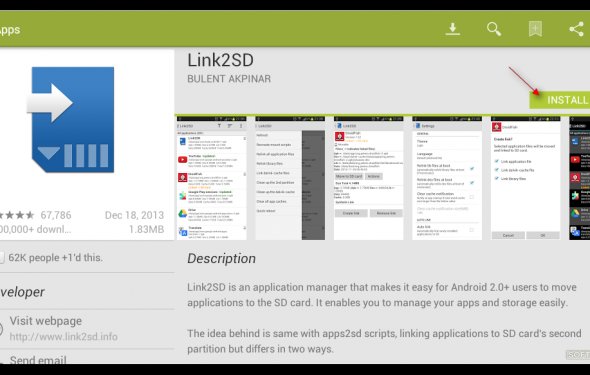
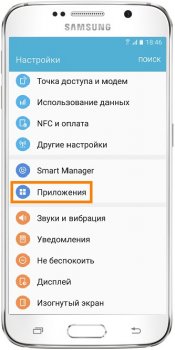
Как перенести приложение
Приложения переносят на карту, чтобы освободить память смартфона или планшета.
Для переноса:
- Откройте меню устройства.
- Выберите пункт «Настройки».
- Найдите пункт «Приложения» или «Диспетчер приложений».
- Выберите пункт «Диспетчер приложений», если он есть на вашем устройстве. Если этого пункта нет – переходите к следующему шагу.
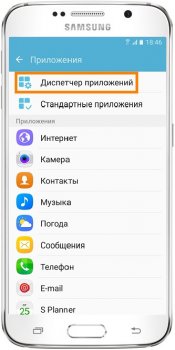 Найдите приложение, которое хотите перенести.
Найдите приложение, которое хотите перенести.- Выберите пункт «Память», если он есть на вашем устройстве, и нажмите кнопку «Изменить». Если этого пункта нет – переходите к следующему шагу.
- Нажмите кнопку «Перенести на карту памяти» или «Карта памяти».
- Готово.
Чтобы перенести приложение в память устройства, на шаге #7 выберите «Переместить в память устройства» или «Память устройства».
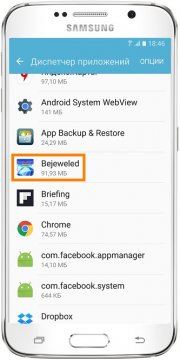 Обратите внимание, что приложение переносится не полностью, часть остается в памяти устройства.
Обратите внимание, что приложение переносится не полностью, часть остается в памяти устройства.
Если карту памяти вытащить, и вставить в другой смартфон, приложение работать не будет.
Нет кнопок «Перенести на карту памяти» или «Изменить»
Проверьте, можно ли перенести другие приложения.
ПричиныРазработчик этого приложения не сделал возможность переноса – перенести не получится
Карта памяти не вставлена или повреждена – вставьте или замените карту памяти
Это системное приложение – такие приложения перенести нельзя
На вашем устройстве Андроид ниже версии 4.2.2, в котором нет такой возможности
Source: www.samsung.com
Похожие публикации